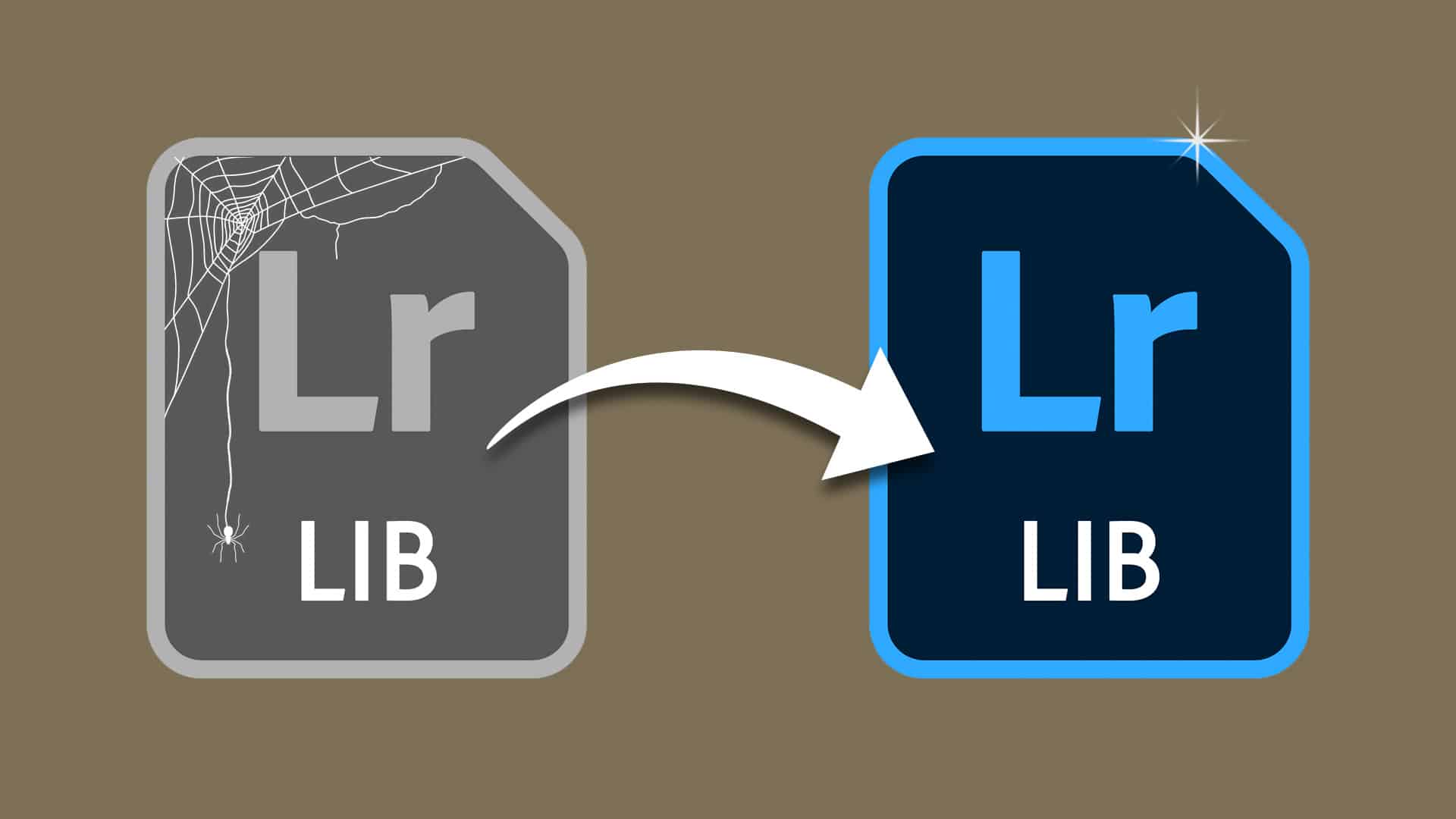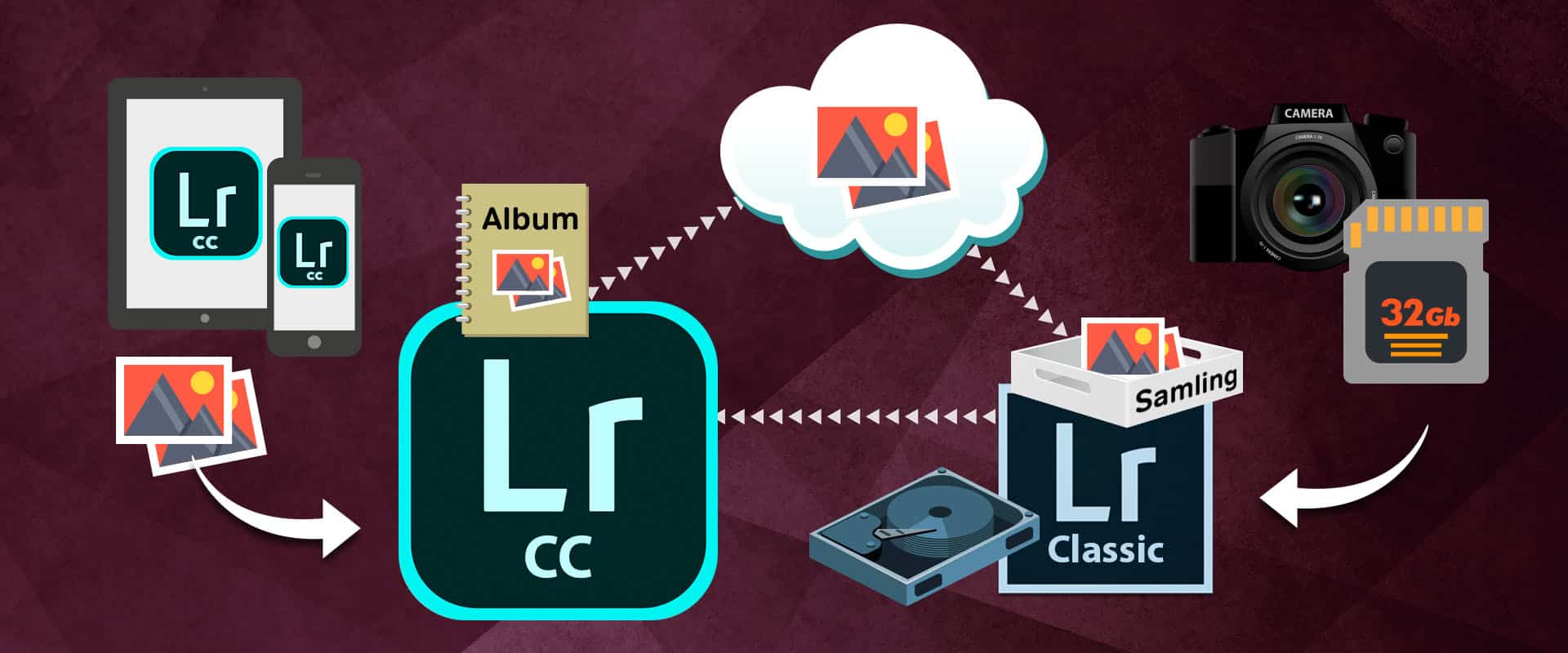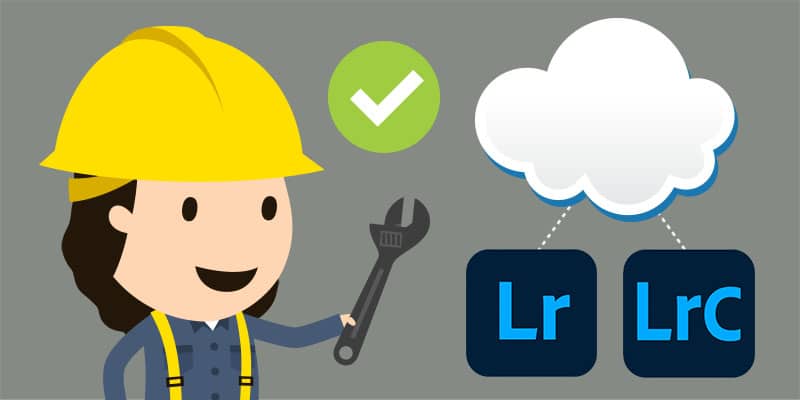Krånglar synkroniseringen i det molnbaserade Lightroom på din Mac-dator? Hjälper inga uppenbara snabbåtgärder? I så fall kan du testa att återskapa Lightrooms cache-fil.
Viktigt att känna till om cache-filen innan du går vidare
Att tvinga Lightroom att skapa en cache-filen rekommenderas inte om du är väldigt ovan vid datorer. Utför bara åtgärden om du känner dig trygg med vad som händer.
Här hittar du cache-filen
Lightrooms cache-fil heter Lightroom Library.lrlibrary och är alltid placerad i mappen Bilder (Pictures) under användaren på din dator:
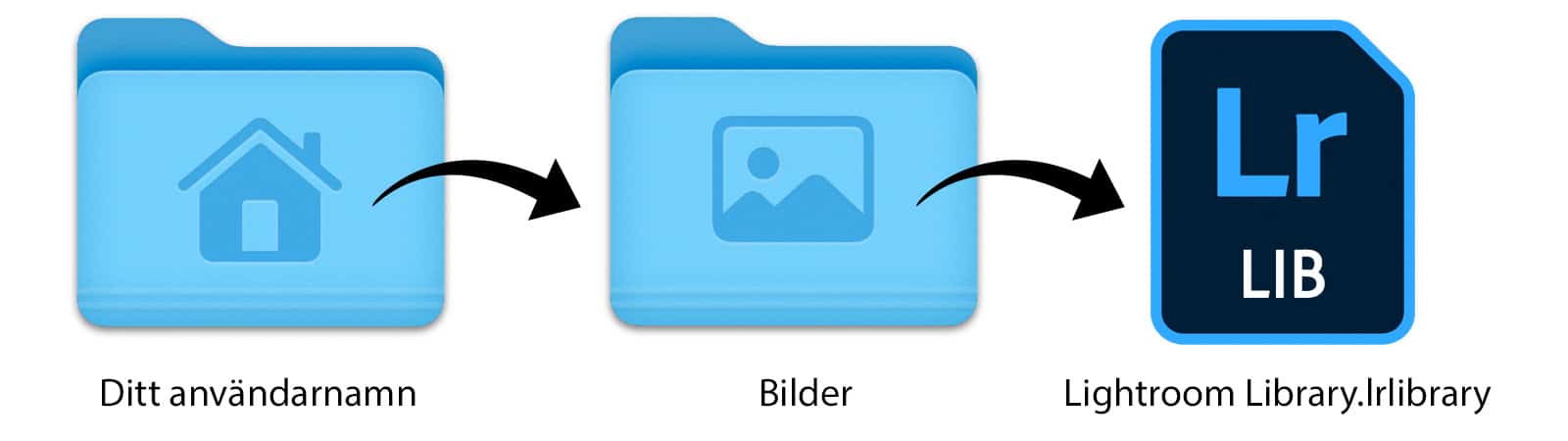
Vad innehåller cache-filen?
Cache-filen innehåller exempelvis katalogdata, förhandsvisningar, importinformation och annat Lightroom behöver för att programmet ska fungera bra.
Hur stor filen är avgörs främst av hur många procent av det återstående hårddiskutrymmet du tillåter för fotocache. Den inställningen hittar du under Lightroom > Inställningar > Lokal lagring
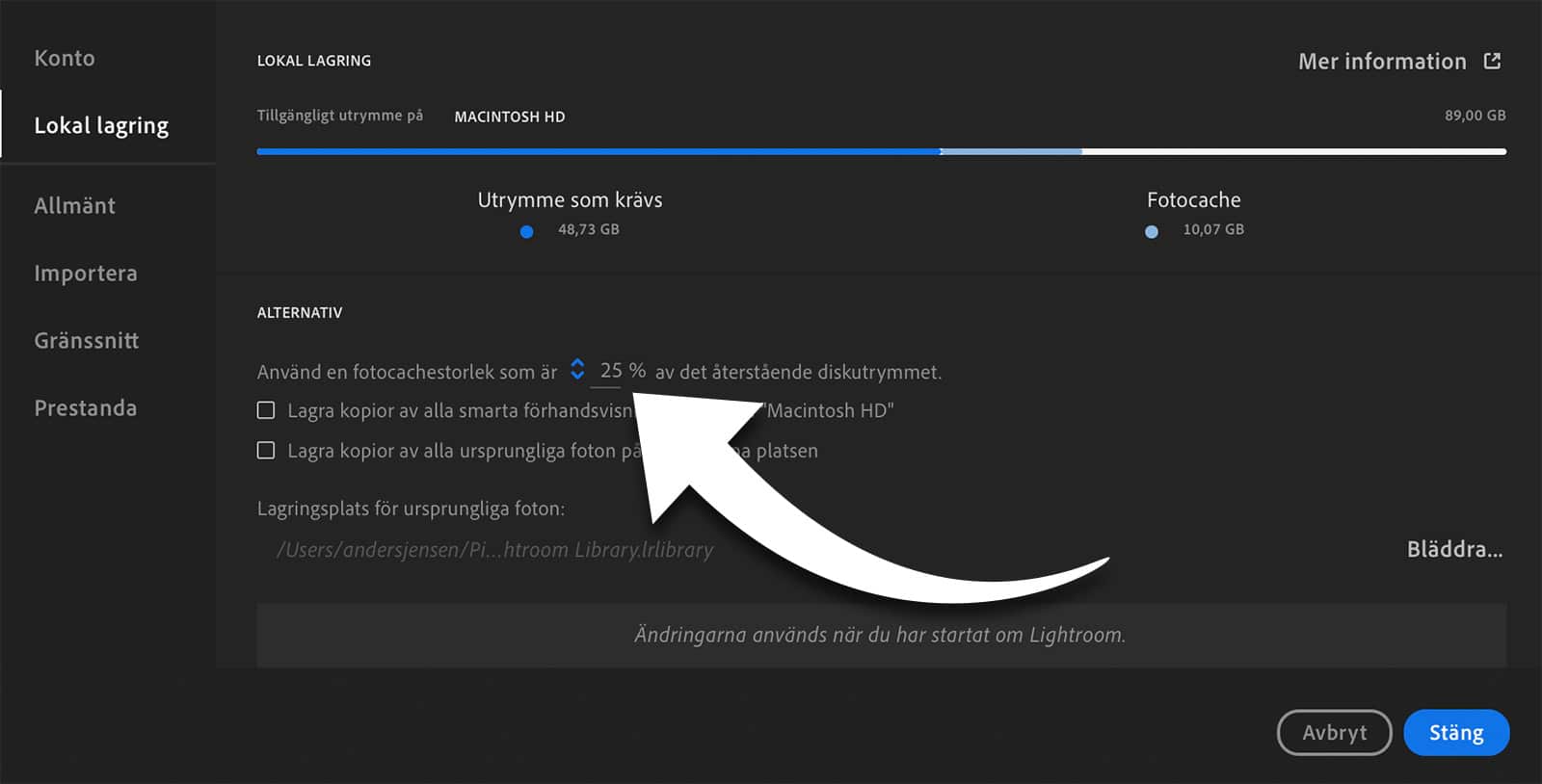
Du bestämmer själv hur mycket av ditt hårddiskutrymme Lightroom ska få använda till fotocache.
Mer utrymme för fotocache innebär att Lightroom kan lagra fler originalkopior och förhandsvisningar på din lokala hårddisk, vilket i sin tur ger ett snabbare program eftersom allting inte måste laddas ned från ditt moln hela tiden.
Samma information finns (nästan alltid) i ditt moln
I normalfallet finns all information i cache-filen även lagrat i ditt personliga Adobe-moln. Skulle filen försvinna kan den alltså återskapas, även om det kan ta en liten stund.
Det finns dock ett viktigt undantag, nämligen nyimporterade filer som ännu inte synkats upp till ditt moln.
Om du inte har valt en annan plats för original i Lightrooms inställningar kommer sådana filer att vara placerade inuti cache-filen i väntan på att synkroniseras.
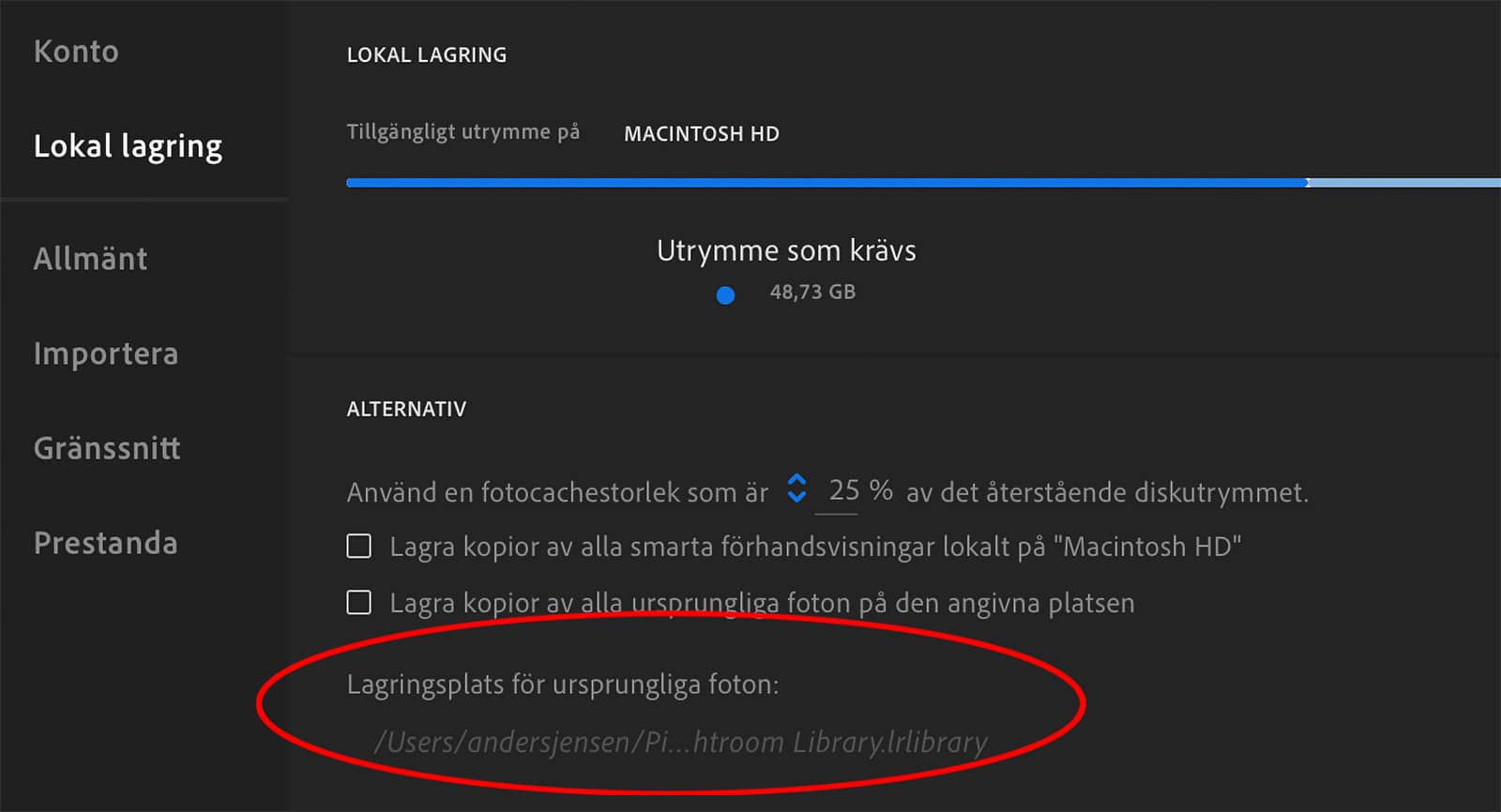
Nyimporterade foton som väntar på att laddas upp till molnet lagras i grundläget inuti cache-filen.
Om du raderar cache-filen kan de alltså gå förlorade.
Innan du går vidare bör du känna dig trygg med att alla importerade bilder har nått ditt moln, alternativt trygg med att du har kopior av alla original som nyligen importerats i programmet.
För att ha både hängslen och livrem kan du även döpa om eller flytta den gamla cache-filen, istället för att radera den.
Så gör du för att skapa en ny cache-fil
- Avsluta Lightroom på din dator
- Gå till mappen Bilder (eng: Pictures) och leta upp filen Lightroom Library.lrlibrary.
- Döp om den till Lightroom Library_old.lrlibrary eller liknande. (Radera inte filen om du vill ha möjlighet att ångra dig!)
- Starta om ditt Lightroom. En ny cache-fil kommer nu att skapas automatiskt.
Ha lite tålamod medan filen återskapas
När cache-filen ska återskapas kan ditt bibliotek se tomt ut för ett ögonblick. Var bara lugn, allting kommer att dyka upp igen när informationen har hämtats från ditt moln.
Förhoppningsvis gör den nya cache-filen att problemen du upplevde i ditt Lightroom försvinner.
Ifall du vill gå tillbaka
Om du upplever att den nya cache-filen skapar mer problem, eller om du inser att vissa av dina bilder saknas, kan du alltid återgå till den gamla.
Avsluta bara Lightroom och radera den nya cache-filen från din hårddisk. Döp sedan om den gamla cache-filen så den får rätt namn igen innan du återstartar Lightroom.
Observera att cache-filen alltid måste ligga i Bilder-mappen.